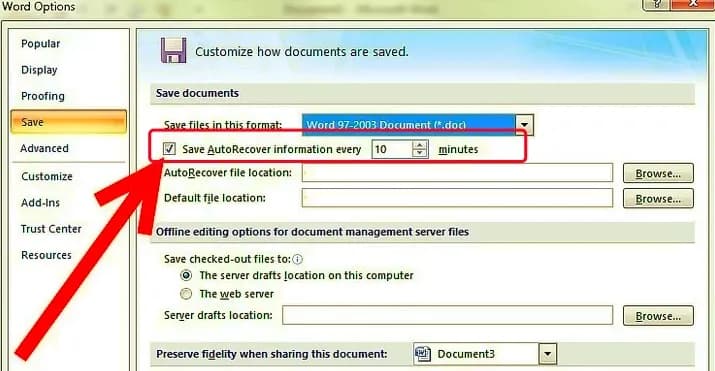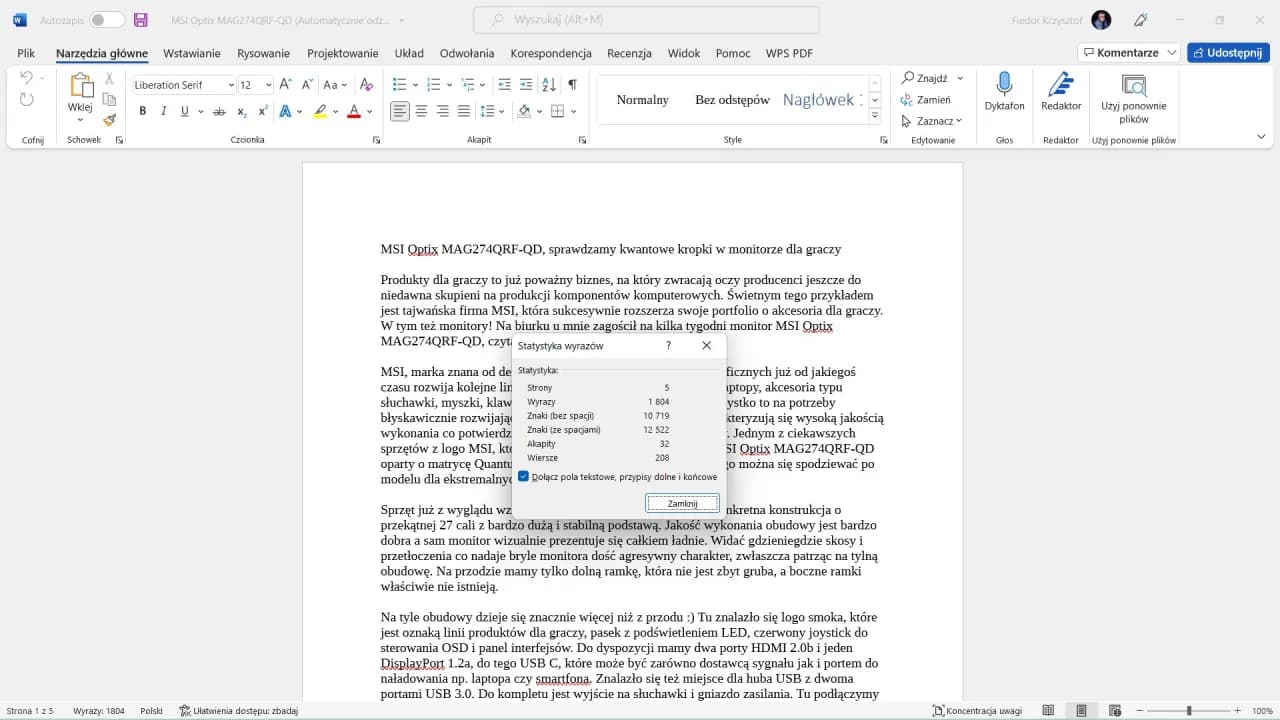Tworzenie ulotki w programie Microsoft Word jest prostym i efektywnym sposobem na zaprezentowanie informacji w atrakcyjnej formie. Niezależnie od tego, czy potrzebujesz ulotki do promocji wydarzenia, produktu, czy też innej inicjatywy, Word oferuje narzędzia, które pozwolą Ci to zrobić w kilku krokach. Możesz skorzystać z gotowych szablonów lub stworzyć ulotkę od podstaw, co daje Ci pełną swobodę w projektowaniu.
W tym artykule przedstawimy szczegółowe instrukcje, które pomogą Ci w łatwy sposób stworzyć ulotkę, dostosowując ją do własnych potrzeb. Dowiesz się, jak wykorzystać szablony, edytować treść oraz dostosować układ strony, aby Twoja ulotka była nie tylko estetyczna, ale również funkcjonalna.
Kluczowe informacje:- Możesz skorzystać z gotowych szablonów ulotek dostępnych w Wordzie.
- Edytowanie szablonu pozwala na dostosowanie treści, zdjęć i elementów graficznych.
- Tworzenie ulotki od podstaw wymaga ustawienia odpowiednich marginesów i orientacji strony.
- Po zakończeniu edycji, ulotkę można łatwo zapisać i wydrukować.
- Warto zwrócić uwagę na układ i kolorystykę, aby przyciągnąć uwagę odbiorców.
Jak stworzyć ulotkę w Wordzie – krok po kroku dla każdego
Tworzenie ulotki w Microsoft Word jest łatwe i dostępne dla każdego. Wystarczy kilka prostych kroków, aby stworzyć profesjonalnie wyglądający dokument. W tym artykule dowiesz się, jak wykorzystać szablony ulotek w Wordzie oraz jak edytować je zgodnie z własnymi potrzebami.Nie musisz być ekspertem, aby stworzyć atrakcyjną ulotkę. Word oferuje wiele opcji, które ułatwiają ten proces. Przeprowadzimy Cię przez wszystkie etapy, od wyboru szablonu po finalne wydrukowanie ulotki. Zobaczysz, że jak edytować ulotkę w Wordzie jest prostsze, niż myślisz!
Wybór szablonu ulotki w Wordzie – oszczędność czasu i wysiłku
Pierwszym krokiem w tworzeniu ulotki jest wybór odpowiedniego szablonu. Aby to zrobić, otwórz program Microsoft Word i przejdź do zakładki "Plik", a następnie kliknij "Nowy". W polu wyszukiwania wpisz "ulotka", a program wyświetli dostępne szablony. Wybierz jeden z nich, który najlepiej odpowiada Twoim potrzebom.
Używanie szablonów to świetny sposób na zaoszczędzenie czasu. Dzięki nim nie musisz martwić się o układ czy formatowanie, ponieważ są już zaprojektowane w sposób estetyczny. Wybierając szablon, zwróć uwagę na jego styl oraz układ, aby pasował do Twojego projektu. Szablony ulotek w Wordzie są dostępne w różnych kategoriach, co umożliwia łatwe dopasowanie do tematu, który chcesz przedstawić.
Jak edytować szablon ulotki – dostosowanie do własnych potrzeb
Po wybraniu szablonu czas na edytowanie treści. Kliknij na elementy, które chcesz zmienić, takie jak tekst, zdjęcia czy inne elementy graficzne. Aby edytować tekst, wystarczy go zaznaczyć i wpisać nowe informacje. Możesz również zmieniać czcionki, kolory i rozmiary, aby nadać ulotce osobisty charakter.
Dodawanie zdjęć jest równie proste. Wystarczy, że klikniesz na miejsce, gdzie chcesz umieścić obrazek, a następnie wybierzesz opcję "Wstaw" i "Obraz". Pamiętaj, aby zdjęcia były odpowiedniej jakości, aby ulotka wyglądała profesjonalnie. Warto również dostosować układ elementów, aby całość była czytelna i estetyczna. W ten sposób projektowanie ulotek w Wordzie stanie się przyjemnością!
Tworzenie ulotki od podstaw w Wordzie – pełna kreatywność i kontrola
Stworzenie ulotki od podstaw w Microsoft Word daje Ci pełną swobodę w projektowaniu. Możesz dostosować każdy element według własnych potrzeb. Zaczynamy od otwarcia nowego dokumentu, co pozwoli na stworzenie unikalnej ulotki, która w pełni odda Twoje pomysły.
W tym procesie ważne jest zrozumienie, jak skonfigurować ustawienia strony, aby ulotka wyglądała profesjonalnie. Dzięki temu, jak zrobić ulotkę w Wordzie stanie się dla Ciebie przyjemnością, a nie wyzwaniem.
Ustawienia strony dla ulotki – jak uzyskać idealny układ
Aby ulotka wyglądała dobrze, musisz dostosować ustawienia strony. Zacznij od zmiany orientacji dokumentu na poziomą lub pionową, w zależności od preferencji. Wybierz zakładkę "Układ", a następnie "Orientacja", aby dokonać zmiany. Dobrze jest również ustawić odpowiednie marginesy – zaleca się marginesy o szerokości 1-2 cm, aby treść nie była zbyt blisko krawędzi.
Możesz także dostosować rozmiar strony. W przypadku ulotek najczęściej używa się formatu A4 lub A5. Aby to zrobić, przejdź do "Układ", a następnie wybierz "Rozmiar" i wybierz odpowiedni format. Pamiętaj, że odpowiednie ustawienia strony są kluczowe dla końcowego efektu i wyglądu Twojej ulotki.
Dodawanie tekstu i grafiki – klucz do atrakcyjnej ulotki
Wstawianie tekstu i grafiki to kluczowy element w tworzeniu ulotki. Aby dodać tekst, po prostu kliknij w miejsce, gdzie chcesz go umieścić i zacznij pisać. Możesz zmieniać czcionki, kolory i rozmiary, aby nadać ulotce wyjątkowy charakter. Warto używać różnych stylów tekstu, aby wyróżnić najważniejsze informacje.
Dodawanie zdjęć również jest proste. Wybierz zakładkę "Wstaw", a następnie "Obraz", aby dodać grafikę. Upewnij się, że obrazy są wysokiej jakości, aby ulotka wyglądała profesjonalnie. Możesz także użyć kształtów i ikon, które dostępne są w Wordzie, aby wzbogacić projekt. W ten sposób projektowanie ulotek w Wordzie stanie się jeszcze bardziej kreatywne!
- Formaty obrazów: JPG, PNG, GIF
- Optymalne rozmiary zdjęć: 300 DPI dla druku
- Wymiary ulotek: A5 (148 x 210 mm) lub A4 (210 x 297 mm)
Czytaj więcej: Jak zrobić ramkę w Wordzie: 5 prostych kroków + porady
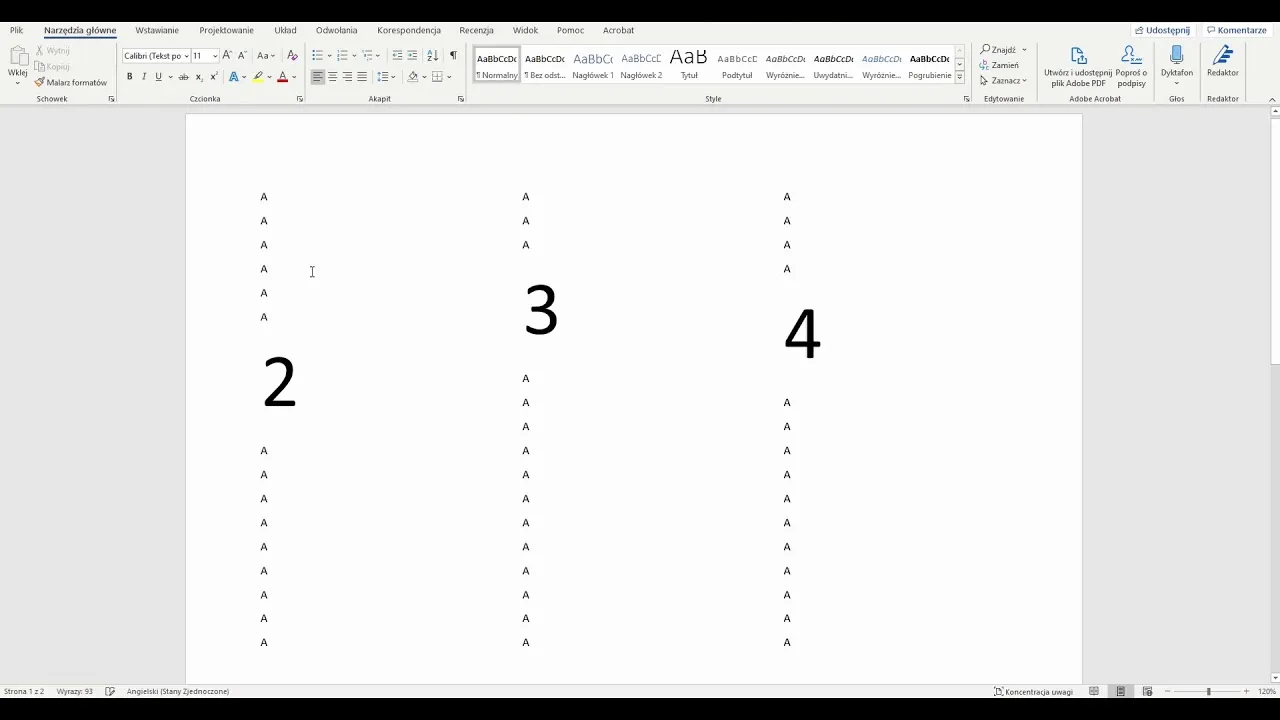
Wskazówki dotyczące projektowania ulotki – przyciągnij uwagę odbiorców
Projektowanie ulotki to kluczowy element, który wpływa na to, jak zostanie odebrana przez odbiorców. Dobrze zaprojektowana ulotka przyciąga uwagę i skutecznie przekazuje informacje. Warto zwrócić uwagę na kilka istotnych aspektów, które pomogą Ci stworzyć efektywną ulotkę.
Podczas projektowania ulotki, pamiętaj o tym, aby była ona estetyczna i czytelna. Używaj szablonów ulotek w Wordzie, jeśli potrzebujesz inspiracji. Dobre pomysły na projektowanie ulotek w Wordzie mogą znacznie ułatwić pracę i przyspieszyć proces tworzenia.
Najlepsze praktyki dotyczące układu i kolorystyki ulotki
Wybór odpowiedniego układu jest kluczowy dla atrakcyjności ulotki. Staraj się, aby tekst był dobrze zorganizowany. Używaj nagłówków i podtytułów, aby ułatwić odbiorcom przyswajanie informacji. Dobrze jest również stosować punktory, aby wyróżnić najważniejsze informacje.
Kolorystyka ma ogromne znaczenie. Wybieraj kolory, które są spójne z Twoją marką. Używaj kontrastujących kolorów, aby tekst był czytelny. Na przykład, jeśli tło jest ciemne, tekst powinien być jasny. Dobrze dobrane kolory przyciągają wzrok i sprawiają, że ulotka jest bardziej zapadająca w pamięć.
- Używaj max. 2-3 kolorów, aby zachować spójność.
- Wybieraj czcionki, które są łatwe do odczytania, np. Arial lub Calibri.
- Unikaj zbyt dużej ilości tekstu – mniej znaczy więcej.
Efektywne projektowanie ulotki – klucz do przyciągnięcia uwagi
Projektowanie ulotki to nie tylko kwestia estetyki, ale także efektywnego przekazywania informacji. W artykule podkreślono, że dobrze zaprojektowana ulotka przyciąga uwagę i skutecznie komunikuje kluczowe treści. Kluczowe jest, aby używać szablonów ulotek w Wordzie, które mogą ułatwić proces twórczy oraz pomóc w organizacji treści, co znacząco wpływa na odbiór przez czytelników.
Ważnym aspektem, na który zwrócono uwagę, jest kolorystyka i układ ulotki. Wybór odpowiednich kolorów i czcionek, które są spójne z marką, oraz zastosowanie przejrzystego układu, może znacząco zwiększyć czytelność dokumentu. Jak wskazano, używanie kontrastujących kolorów oraz ograniczenie ilości tekstu do najważniejszych informacji sprawia, że ulotka jest bardziej atrakcyjna i zapadająca w pamięć.